如何修复 Mac 上磁盘未正确弹出的问题
已发表: 2024-01-20本文将指导您找到解决 Mac 外部磁盘弹出通知问题的最佳解决方案。
安全磁盘弹出有助于防止数据丢失。 因此,当您未从 Mac 安全弹出外置驱动器时,会弹出“磁盘未正确弹出”通知。 然而,许多用户报告了令人烦恼的情况,即使他们没有断开外部驱动器与设备的连接,也会突然出现此警报消息。
您是否也遇到类似的问题? 如果是,那么本文就是您正在寻找的解决此问题的终极指南。 在这里,我们将讨论针对此问题的经过尝试且真实的解决方案。
然而,让我们首先讨论一下为什么在尝试关闭它之前,Mac 会不必要地出现“磁盘未正确弹出”通知。 如果您知道可能触发问题的原因,那么您可以轻松地解决问题。 因此,本文的以下部分将讨论相同的内容。
磁盘无法正常弹出问题的原因
以下是您在未执行磁盘弹出的情况下意外收到不安全磁盘弹出通知的可能原因。
- 操作系统错误
- 外部驱动器电缆问题
- 可移动硬盘驱动器的任何问题
- USB 或其他 Mac 端口有缺陷
- 您的设备已进入睡眠状态
- NVRAM 或 PRAM 损坏
上面,我们列出了可能导致您遇到问题的各种因素。 现在,让我们学习解决该问题的最佳方法。
修复了 Mac 上的“磁盘未正确弹出”问题
您可以应用以下解决方案来消除不必要的或卡住的 Mac“磁盘未正确弹出”通知。
修复 1:检查外部驱动器电缆
电缆损坏可能是外部驱动器与 Mac 连接和断开连接的原因,导致出现烦人的磁盘弹出通知。 因此,请尝试更换连接线,看看能否解决问题。 但是,如果问题仍未解决,还有更多解决方案可供您尝试。
另请阅读:如何在 Facetime 上共享屏幕(Mac 指南)
修复 2:重置 Mac 的节能设置
macOS Monterey 更新后,许多用户报告在 Mac 退出睡眠模式后反复出现“磁盘未正确弹出”通知。 它暗示有问题的节能器首选项,阻止设备在唤醒后识别连接的驱动器。 因此,您可以按照以下步骤重置 Mac 的节能设置。
- 首先,单击Apple 图标。
- 其次,从屏幕上的菜单中选择“系统偏好设置” 。
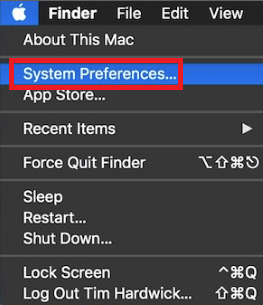
- 现在,从可用选项中找到并选择“节能器”选项。

- 标记“显示器关闭时防止计算机自动睡眠”框。 MacBook 用户在节能器中选择电源适配器后将获得此选项。
- 取消标记“尽可能使硬盘进入睡眠状态”选项。
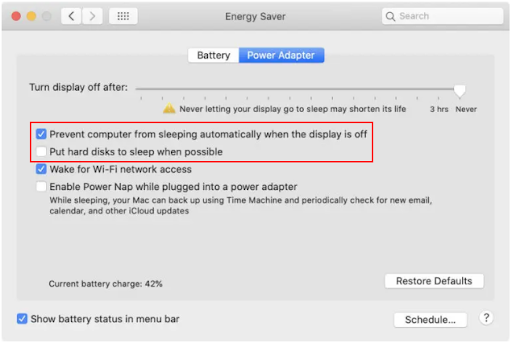
- 最后,重新启动 Mac 以完成设置重置。
修复 3:尝试格式化您的外置硬盘
外部硬盘驱动器故障可能是您收到不正确的磁盘弹出通知的原因。 因此,您可以按照以下说明格式化驱动器来解决问题。 请注意,格式化硬盘可能会删除一些数据。 因此,在执行以下步骤之前,请创建数据备份。
- 首先,导航到“磁盘工具”并选择要格式化的驱动器。
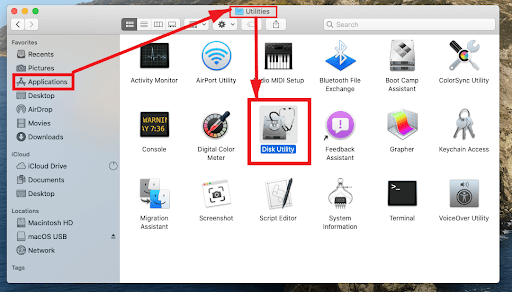
- 其次,选择磁盘格式和方案。
- 单击“擦除”按钮继续操作。
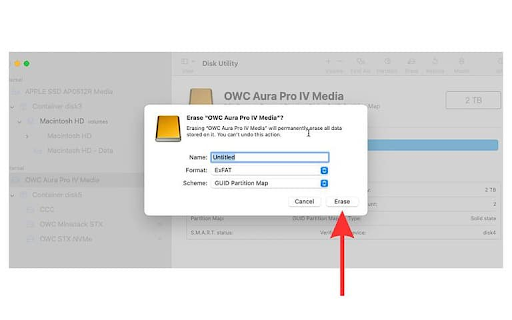
- 您现在将看到一个方案弹出菜单。 从中选择GUID 分区图。
- 现在,选择文件系统格式并输入驱动器名称。 我们推荐 exFAT 文件格式,因为它与 Mac 和 Windows 兼容。
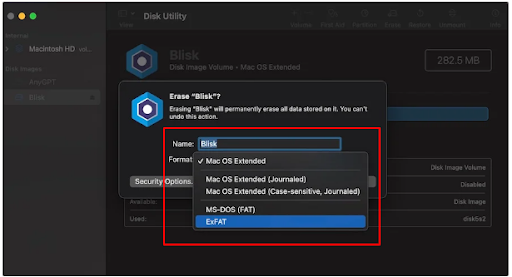
- 如果您的磁盘驱动器拥有额外的功能来确保安全,您可以选择安全选项。
- 选择要覆盖已删除数据的次数,然后选择“确定”。
- 最后,选择擦除并单击完成以完成驱动器格式化。
另请阅读:如何修复 Airdrop 在 Mac 上不显示的问题

修复 4:使用急救措施检查您的外部硬盘
Mac 上的急救功能可帮助修复可能触发 Mac“磁盘未正确弹出”问题的常见外部硬盘驱动器错误。 因此,您可以按照这些说明进行急救。
- 首先,导航至 MacFinder。
- 其次,选择菜单上方的“前往”选项。
- 现在,从可用选项中选择实用程序。
- 双击“磁盘工具”以启动它。
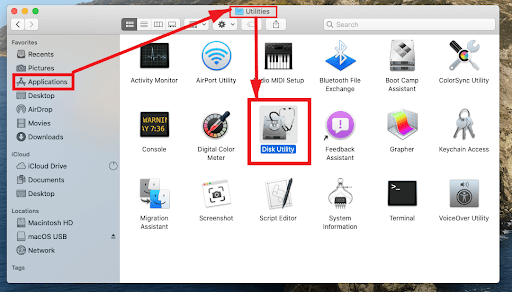
- 从“磁盘工具”屏幕的左侧窗格中选择连接的外部硬盘驱动器。
- 从可用选项中选择“急救” ,然后单击“运行”按钮。
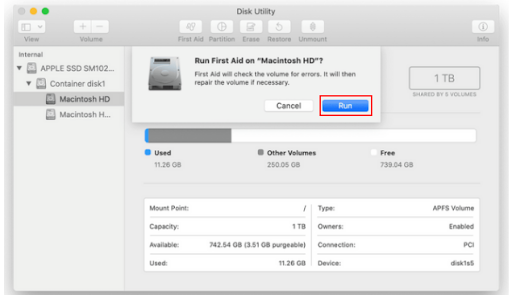
- 最后,等待急救完成。
修复 5:重置 Mac 的 NVRAM 或 PRAM
NVRAM 负责存储设备的配置信息。 但是,如果 NVRAM 或 PRAM 损坏,您可能会在 Mac 上遇到“磁盘未正确弹出”等问题。 因此,您可以按照以下步骤重置 NVRAM/PRAM,以解决 Mac 上的问题。
- 首先,关闭 Mac 的电源。
- 其次,同时按下 Mac 的Option、Command、P和R按钮直到二十秒。
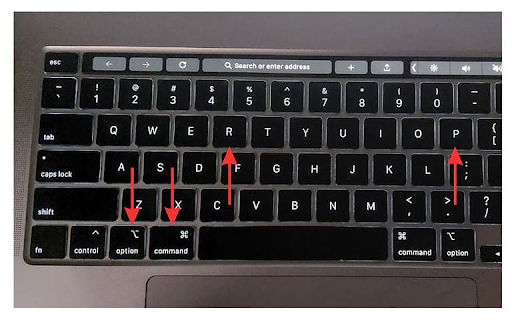
- 最后,当屏幕上出现两次 Apple 标志时,松开上述所有按键。
修复 6:检查 USB 端口
许多用户需要 USB 适配器将其外部硬盘驱动器连接到 Mac,因为许多 Mac 拥有 USB-C 端口,而硬盘驱动器/SSD 仍然具有旧的 USB-A 连接器。 因此,您可以检查端口是否损坏,并使用不同的适配器来解决问题。
另请阅读:如何修复 Mac 或 Macbook 冻结
修复 7:更新 macOS
macOS 也不能免受错误的影响。 与所有其他操作系统一样,随机错误可能会影响其性能并导致像您遇到的问题一样的问题。 因此,您可以按照以下步骤更新 macOS 以修复错误。
- 首先,选择Apple 图标,然后从出现的菜单中选择“系统偏好设置” 。
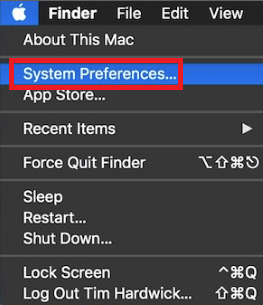
- 其次,从系统偏好设置菜单中选择常规。
- 现在,从常规选项中选择软件更新。
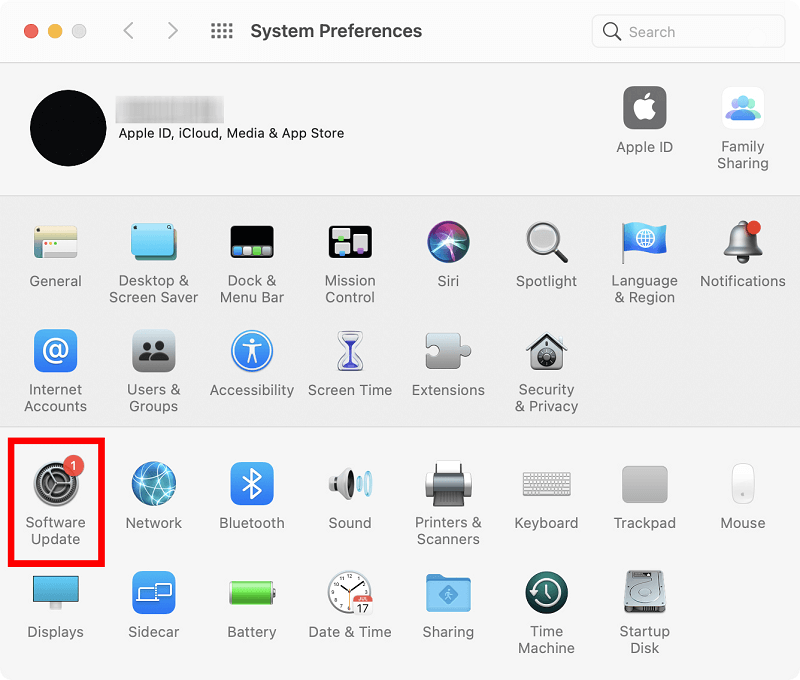
- 让您的 Mac 查找适用于您的设备的可用更新。
- 下载并安装可用的 macOS 更新。
- 最后,完成上述过程后重新启动 Mac。
Mac 上的“磁盘未正确弹出”已修复
本文指导您完成 Mac 磁盘弹出问题的各种修复。 您可以开始使用第一个解决方案来解决问题,然后继续前进,直到问题消失。 但是,如果您对本文有任何疑问或建议,请随时在评论部分发表评论。 我们将很高兴与您取得联系。
